(동영상 촬영) 추적하고 싶은 피사체를 터치 조작으로 선택하기
추적하고 싶은 피사체를 터치 조작으로 선택할 수 있습니다.
터치 추적
카메라 설정
-
정지 이미지/동영상/S&Q 버튼
정지 이미지/동영상/S&Q 버튼 (A)를 눌러 동영상 촬영 모드를 선택하여 주십시오.
 (동영상 촬영 모드) 아이콘이 모니터의 왼쪽 상단에 표시됩니다.
(동영상 촬영 모드) 아이콘이 모니터의 왼쪽 상단에 표시됩니다.
-
[
 초점 모드]
초점 모드]MENU →
 (초점) → [AF/MF] → [
(초점) → [AF/MF] → [ 초점 모드] →
초점 모드] →  [연속 AF].
[연속 AF]. -
[터치 조작]
MENU →
 (설정) → [터치 설정] → [터치 조작] → [켬].
(설정) → [터치 설정] → [터치 조작] → [켬]. -
[촬영 시 터치 설정]
MENU →
 (설정) → [터치 설정] → [촬영 시 터치 설정] → [터치 추적].
(설정) → [터치 설정] → [촬영 시 터치 설정] → [터치 추적].
관련 카메라 도움말 안내
카메라 사용 안내
추적 프레임 표시
추적하려는 피사체를 모니터에서 터치하면, 흰색 추적 프레임이 표시되고 피사체에 초점이 맞춰진 상태에서 추적이 가능해집니다.이 상태에서 MOVIE 버튼을 누르면 피사체를 추적하는 상태로 촬영할 수 있습니다.
- 흰색 추적 프레임 (추적 가능)

[ 초점 영역]이 [존], [스팟: S], [스팟: M], [스팟: L] 또는 [확장 스팟] 중에 하나이고 흰색 삼각형이 아래처럼 초점 프레임의 위쪽/아래쪽/왼쪽/오른쪽에 표시되면 터치 추적 기능을 사용할 수 없습니다.
초점 영역]이 [존], [스팟: S], [스팟: M], [스팟: L] 또는 [확장 스팟] 중에 하나이고 흰색 삼각형이 아래처럼 초점 프레임의 위쪽/아래쪽/왼쪽/오른쪽에 표시되면 터치 추적 기능을 사용할 수 없습니다.
조작 휠의 가운데를 누르거나 동영상 촬영을 시작하면 초점 프레임의 위쪽/아래쪽/왼쪽/오른쪽에서 삼각형이 사라집니다.
이 상태로 모니터에서 피사체를 터치하면 추적이 가능해집니다.
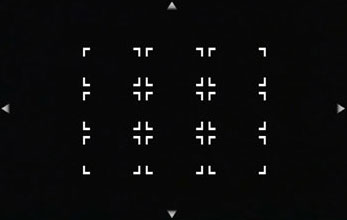
초점 프레임의 위쪽/아래쪽/왼쪽/오른쪽에 표시되는 흰색 프레임의 상태([존]일 때)
추적을 취소하려면 ![]() (추적 해제) 아이콘을 터치하거나 조작 휠의 가운데를 눌러 주십시오.
(추적 해제) 아이콘을 터치하거나 조작 휠의 가운데를 눌러 주십시오.
추적과 [피사체 인식] 사이의 연동
사람의 얼굴 또는 눈에 초점을 맞추기 위해 [피사체 인식]을 사전에 설정하면, 피사체를 추적하면서 초점 프레임이 검출된 얼굴 또는 눈을 따라 자동으로 이동합니다.
-
먼 거리의 피사체 추적하기
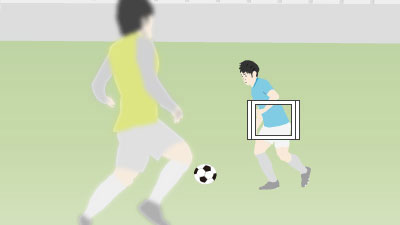
-
피사체가 더 가까워지면서 얼굴이 검출된 경우, 초점 프레임은 얼굴 또는 눈으로 이동합니다.
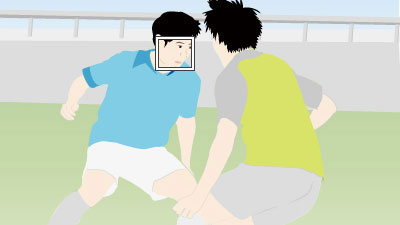
관련 카메라 도움말 안내
*이 웹 페이지의 메뉴 화면 이미지는 표시 목적으로 단순하게 제작되었으므로 카메라의 실제 화면 표시를 정확하게 반영하지 않습니다.